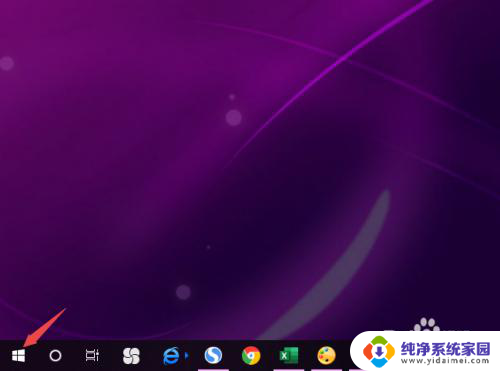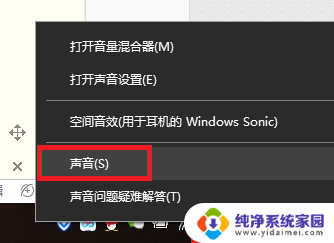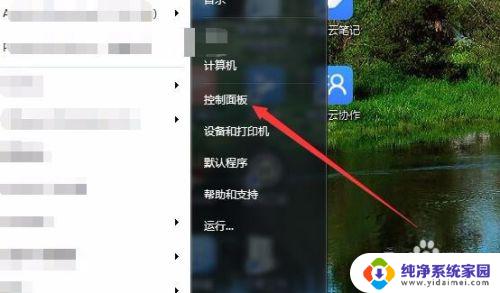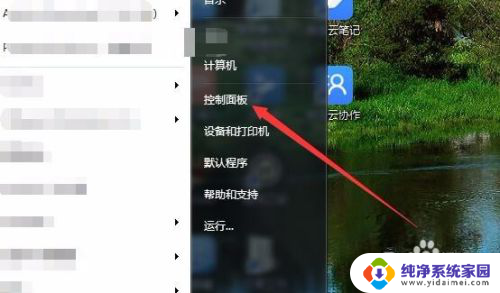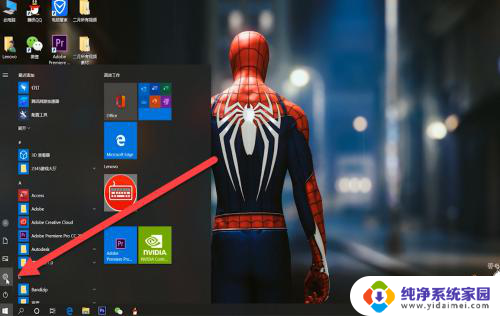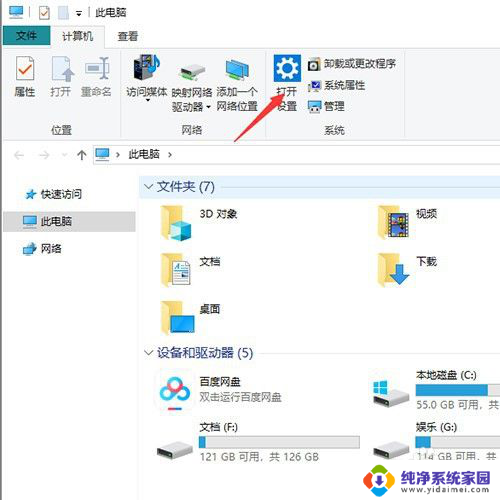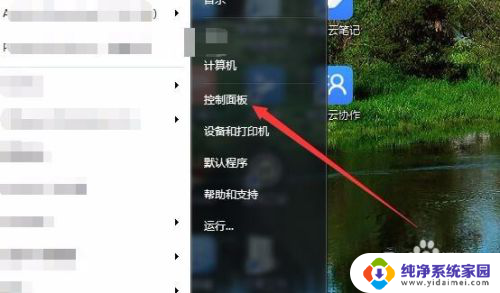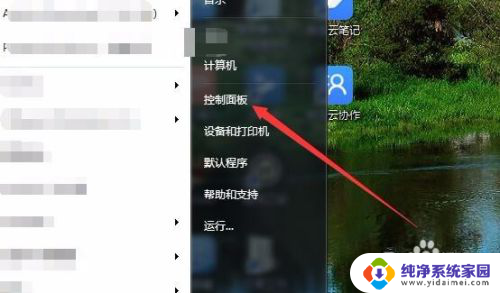电脑的扬声器滋滋滋响 电脑音箱滋滋声怎么调整
更新时间:2024-04-25 14:36:22作者:jiang
当我们使用电脑时,经常会遇到扬声器发出滋滋滋的声音,让人感到非常困扰,这种情况可能是由于音箱本身存在问题,也可能是由于连接线路不良所致。要解决这个问题,我们可以通过一些简单的方法进行调整,例如检查连接线路是否松动,调整音量大小或者更换新的音箱。只要我们耐心地尝试,相信很快就能让电脑的音响恢复正常,让我们的使用体验更加顺畅。
具体方法:
1.先打开我们的电脑,然后点击开始按钮;
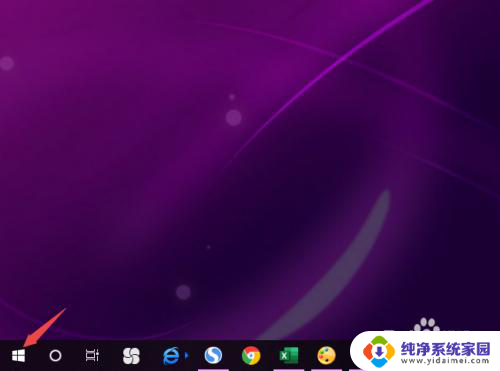
2.之后点击弹窗中的设置;
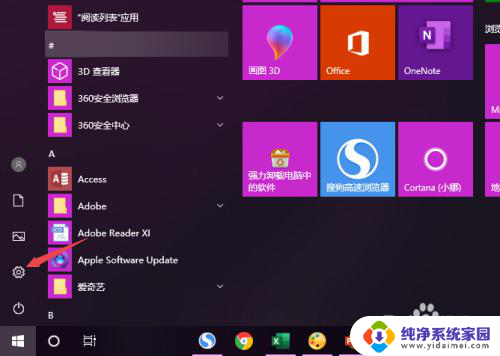
3.然后点击系统;
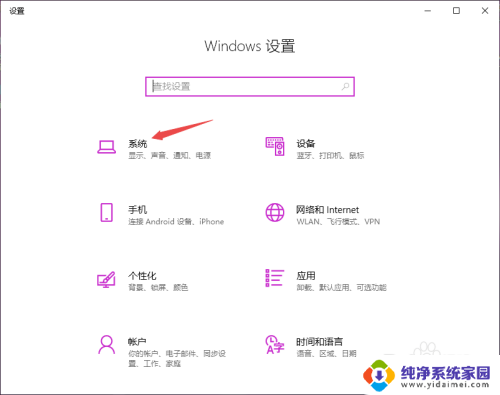
4.之后点击声音;
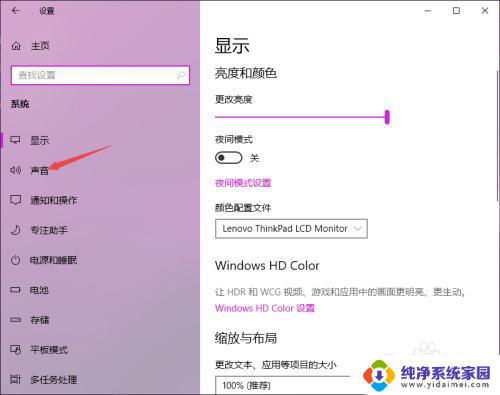
5.然后点击声音控制面板;
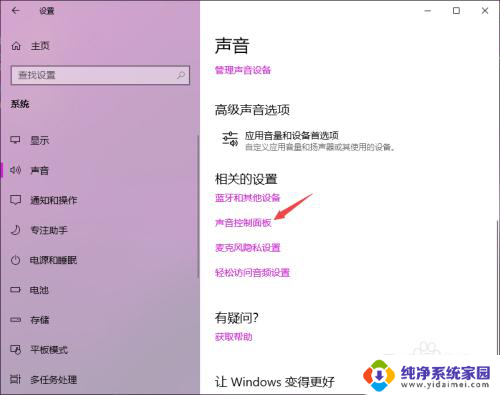
6.之后点击扬声器,然后点击属性;
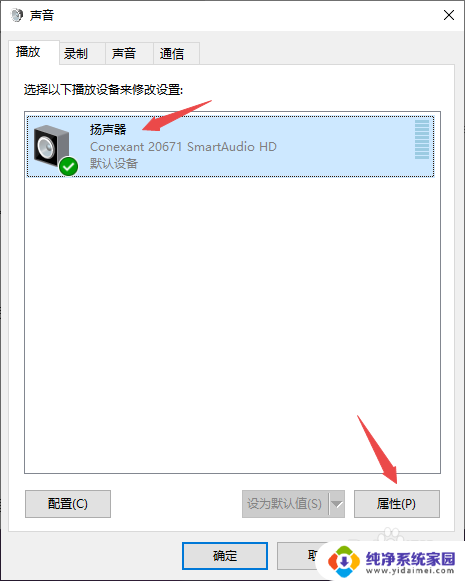
7.之后点击增强,然后将禁用所有声音效果给勾选上。然后点击应用,之后点击确定,此时我们看看是否还有滋滋声了,一般滋滋声是由于声音效果导致的。
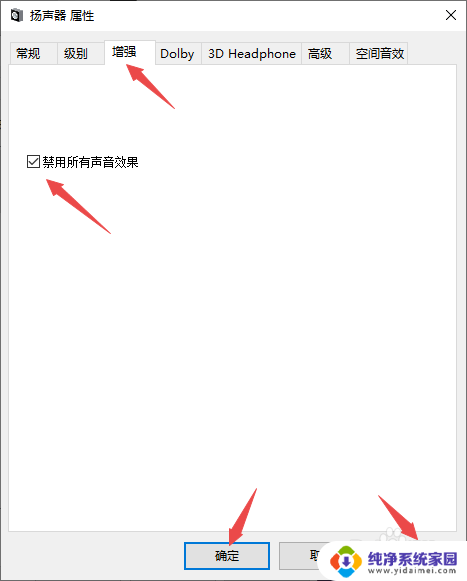
8.另外还可能是麦克风导致的,点击录制。然后选择麦克风,之后点击属性;
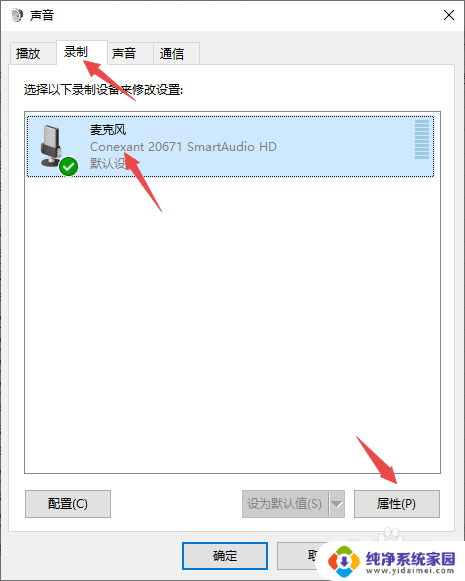
9.然后点击级别,之后将麦克风增强向左滑动关闭。然后点击应用,之后点击确定,这样看看滋滋声是否没有了,还是没有的话,那么我们的音箱就该拿去修理了。
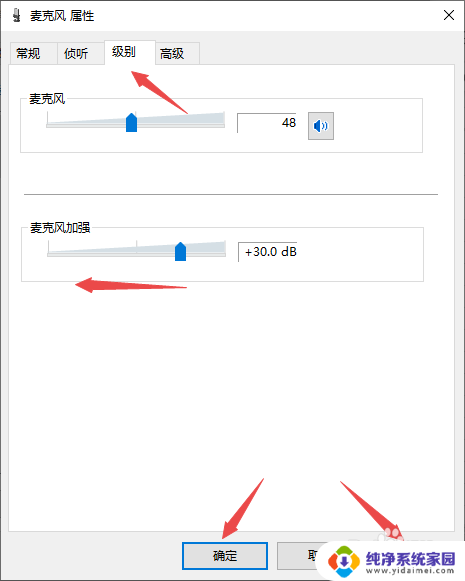
以上就是电脑的扬声器滋滋滋响的全部内容,还有不懂的用户可以根据小编的方法来操作,希望对大家有所帮助。